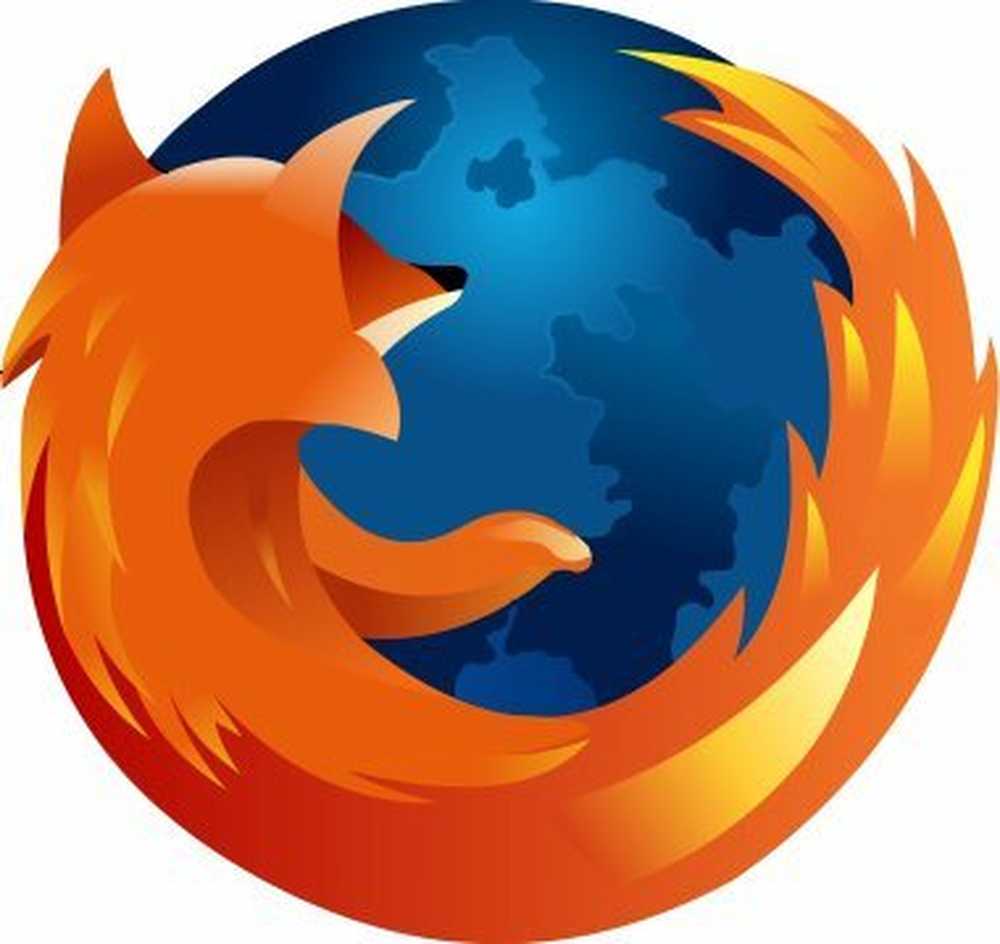Peter Atkinson
0
2725
325

Hvis du er som meg, begynte det første du begynte å gjøre når du lastet ned Firefox-nettleseren, på å tilpasse utseendet til å passe deg selv.
Siden da har jeg kontinuerlig gjort endringer, lagt til nye utvidelser og forbedringer som jeg trodde ville forbedre produktiviteten min.
Et mål tidlig var å sette alt som jeg brukte i en verktøylinje for å maksimere skjermrommet. Her er hva jeg har gjort, så jeg ser bare på en verktøylinje og fanebladet [pluss statuslinje].
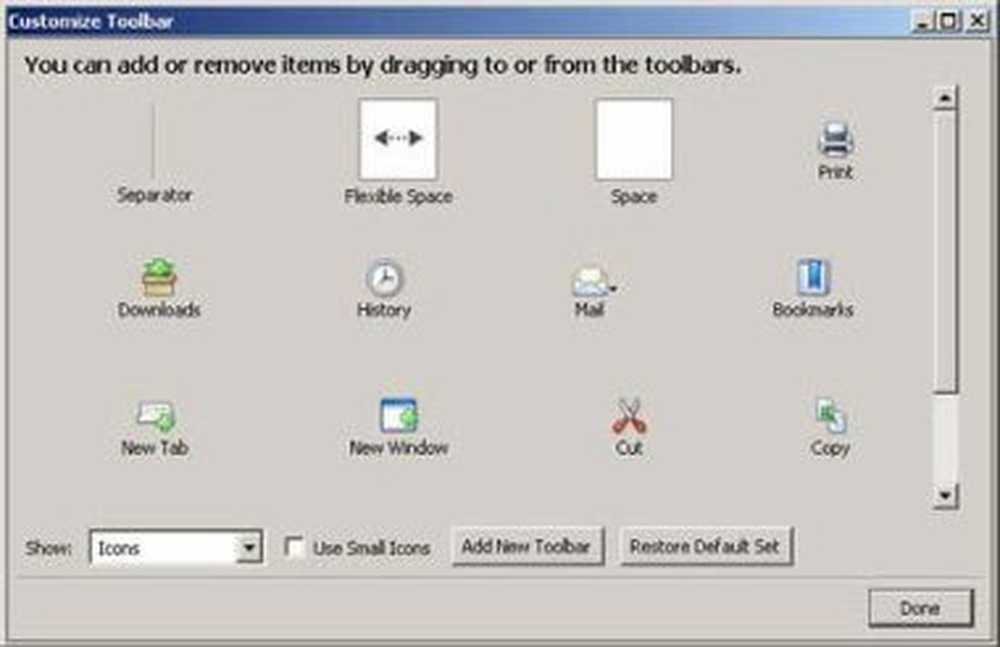
Menylinjen
Det er her du vil ha alt du trenger - fordi det er verktøylinjen du kan ikke Fjern gjennom Firefox tilpasser verktøyet. Alle de andre kan bli skjult for visning. Reklame
Høyreklikk på verktøylinjen, klikk Tilpass og begynn å flytte alt du vil på menylinjen. Legg igjen Google Search-boksen. Det er mye ubrukelig hvis du bruker Smart Nøkkelord i adresselinjen for å utføre søk på nettsider.
Få Google Toolbar og flytt alt du faktisk bruker i menyen verktøylinjen. Hvis du liker å se PageRank av alle nettstedene du besøker, kan du flytte måleren til menylinjen.
Hvis du vil ha tilgang til websider fra verktøylinjen, drar du «dobbeltsider» -ikonet fra verktøylinjen Bokmerker. Dette vil legge alt du bokmerke til "Bokmerk verktøylinjen" til dette området. Når du legger til et bokmerke i «Bokmerk verktøylinjen», fjern tittelen, så bare det er favicon vises.

Hvis du bruker verktøylinjen for webutvikler, drar du bare ikonene du bruker regelmessig, og legger resten. Disse knappene har rullegardinmenyer for raskt å få tilgang til de tingene du bruker mest. Reklame
Legg til andre knapper for utvidelser du bruker regelmessig.
Lagre plass
Det viktigste ved å bruke bare ett verktøylinje er å maksimere plassen du bruker. Det første trinnet er bare å legge til knapper du bruker regelmessig og må bruke som knapper. Hvis du er glad for å gjøre det samme med en hurtigtast eller et smart søkeord, må du ikke bry deg så mye med knappen.
Les neste

Livshack Show Episode 3: Hvorfor Validering er nøkkelen til varige relasjoner

Hvordan gjøre endringer i livet for å være den beste versjonen av deg

Hvordan gjøre positive endringer nå (og begynn å leve et oppfylt liv)
Rull ned for å fortsette å lese artikkelenFjern det du ikke bruker. Bruk Escape-tasten i stedet for en knapp. F5 for å oppdatere. Få MileWideBack å navigere frem og tilbake mellom sider.
Tilpassede knapper
Med denne utvidelsen fant jeg to flotte "egendefinerte knapper" som sparer meg mest plass. Reklame
Den første er kompaktmeny. Dette kompilerer alle menyene i et utvidbart ikon. Hvis jeg trenger det, er det der og lett å navigere. Få mer her.

Andre utvidelser
Stop / Reload Button - Kombinerer Stopp og Reload-knappene, slik at bare en vises når som helst.
Menyredigerer - Du vil kanskje ha sporadisk tilgang til bestemte knapper. Bruk menyredigerer til å trimme kontekstmenyen til det du bruker.
UI Tweaker - Denne utvidelsen gir noen hendige hacker å slanke ned på verktøylinjen. Alt fra å fjerne Go-knappen for å bare tillate favikoner i bokmerkeverktøylinjen. Reklame
Auto Hide - Med dette pluginet kan du tilpasse hva som skjer når du setter Firefox i fullsce-modus. Hit F11 og du kan rette den så bare menylinjen og statuslinjen vises. Du kan også fortelle Firefox nøyaktig hvilke eksisterende verktøylinjer du vil være synlige når du kommer ut av fullskjermmodus.
Dette betyr at du kan surfe i fullskjermmodus med bare ett verktøylinje, men hvis du vil raskt få tilgang til andre verktøylinjer - selv en sekundær tilpasset versjon på navigasjonsverktøylinjen - alt du trenger å gjøre er å trykke F11.
tilpasning
Det er ikke mye annet enn å finne ut hva du liker og hva du bruker mest. Firefox kan også tilpasses for å bruke lager. Hold hacking for produktivitet.